데스크톱이나 휴대폰과 태블릿으로 유튜브를 시청할 때 처음 보이는 화질이 720 (HD)이어서 매번 화질을 높여 주어야 해서 불편합니다. 그것도 한 번만에 안 되는 걸 겪어 보신 분은 아래와 같이 하면 원하는 화질로 고정할 수 있습니다.

1. 데스크탑에서 화질 고정하기
여러 브라우저 중에서 구글 크롬부터 시작합니다.
①크롬 웹스토어로 갑니다.
②검색창에 [YouTube 비디오용 HD/4K/8K 모드로 자동재생]를 입력해서 확장 프로그램을 다운로드할 수 있는 페이지로 접속하여 해당 확장 프로그램을 선택
③ [Chrome에 추가]를 선택

④ [확장 프로그램 추가]를 선택
⑤ 웹브라우저 우측 상단에 있는 확장 프로그램 탭을 선택
⑥ 고정버튼 (핀 모양)을 클릭하여 활성화해 파란색으로 바꾸어주면 오른쪽 위에 현재의 선택 화질⑦이 나타납니다.

⑧ 다운된 확장프로그램을 클릭하면 현재 설정된 화질이 보입니다. (현재는 720입니다.)
⑨ 가장 높은 해상도를 선택합니다.

⑩ 이제부터 유튜브를 보면 그 유튜브가 허용하는 가장 높은 해상도로 보입니다.
★ 저는 제가 사용하고 있는 크롬, 에지, 웨일, 브레이브 등, 모든 웹브라우저에 이 기능을 추가했습니다.
2. 핸드폰과 태블릿에서 유튜브 동영상 화질 고정하기
① 핸드폰과 태블릿 유튜브 어플을 실행
② 나의 계정 프로필을 선택
③ 설정 선택
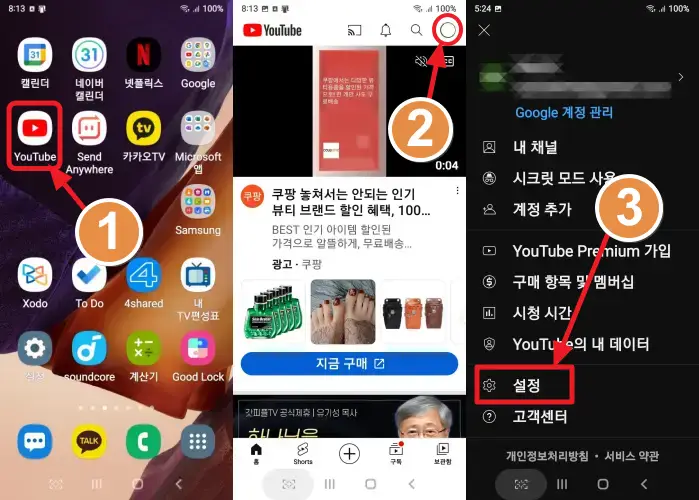
④ 동영상 화질 환경 설정 선택
⑤ [모바일 네트워크 이용 시 동영상 화질]과 [wifi 이용 시 동영상 화질], 2군데 모두 [높은 화질]을 선택

⑥ 보고자하는 유튜브 동영상 오른쪽 상단에 있는 더보기 탭(점 3개)을 선택
⑦ 품질을 선택
⑧ 고급 선택
⑨ 높은 해상도 선택
⑩ 고화질로 고정됨 (위 6-9의 단계는 원하는 화질로 나오지 않을 경우 실행)
'I.T.생활 돕기' 카테고리의 다른 글
| 삼성 갤럭시 원유아이 5.1의 새로운 기능들(23.2.10일 업데이트)-One UI 5.1(안드로이드 13) (0) | 2022.12.11 |
|---|---|
| CU와 GS25 편의점 반값 택배 이용하기-편의점 끼리 택배 (1) | 2022.11.27 |
| OTT와 영화를 4K나 좋은 화질로 보는 법 (1) | 2022.11.10 |
| 갤럭시 휴대폰 데이터 백업하기 (3) | 2022.10.26 |
| 인터넷 사기 예방과 대처법 (0) | 2022.10.25 |



